Le passage à un nouveau système d’exploitation ou le déplacement de vos données peuvent parfois entraîner des problèmes frustrants lorsque vous essayez d’accéder à vos fichiers et dossiers. Cela se produit généralement parce que votre compte utilisateur actuel ne possède pas la propriété ou les autorisations appropriées pour ces fichiers et dossiers. Pour surmonter ces problèmes, dans ce guide, je vais vous aider à comprendre comment afficher, modifier les autorisations et devenir propriétaire des fichiers et dossiers dans Windows 10 et Windows 11.
REMARQUE : Pour effectuer les étapes décrites dans ce guide, vous avez besoin d’un compte défini en tant qu’administrateur. Sinon, vous ne pouvez pas modifier les autorisations ni devenir propriétaire de fichiers ou de dossiers. Les comptes d’utilisateurs standard ne peuvent pas effectuer les actions partagées dans ce didacticiel.

Comprendre les autorisations et la propriété sous Windows
Sous Windows, chaque fichier et dossier a un propriétaire et un ensemble d’autorisations qui déterminent qui peut faire quoi. Le propriétaire a un contrôle total et peut décider qui d’autre peut accéder ou modifier ce fichier ou ce dossier. Les autorisations définissent les actions qu’une personne peut effectuer, telles que lire, écrire ou supprimer un fichier ou un dossier. Comprendre ces concepts est important si vous souhaitez vous assurer que vous disposez d’un accès approprié à vos données ou si vous devez résoudre des problèmes.

Autorisations de dossier pour un utilisateur sous Windows
Si vous utilisez Windows 10 ou Windows 11, voici les niveaux d’autorisation typiques que vous rencontrez :
Contrôle total : donne à l’utilisateur tous les droits, y compris la lecture, l’écriture, la modification et la suppression. Ce niveau d’autorisation est généralement réservé aux utilisateurs qui ont besoin d’une gestion complète du fichier ou du dossier. Modifier : permet à l’utilisateur de lire, d’écrire et de modifier, mais pas de supprimer. Cette autorisation est un bon choix pour les utilisateurs qui doivent mettre à jour ou modifier un fichier, mais ne devraient pas être autorisés à le supprimer. Lire et exécuter : permet à l’utilisateur d’afficher et d’exécuter des fichiers. Ceci est utile lorsque vous souhaitez que quelqu’un puisse accéder à une application et l’exécuter, mais pas la modifier. Liste du contenu du dossier : affiche le contenu d’un dossier. Cette autorisation est généralement accordée pour les dossiers, afin que les utilisateurs puissent parcourir les fichiers sans les modifier. Lire : accorde un accès en lecture seule, ce qui est utile lorsque vous souhaitez que quelqu’un puisse voir le contenu d’un fichier ou d’un dossier, mais que vous ne souhaitez pas qu’il apporte des modifications. Écrire : autorise les modifications et les ajouts de nouveaux contenus. En d’autres termes, cela permet aux utilisateurs d’ajouter des données ou de créer de nouveaux fichiers dans un dossier sans leur donner un contrôle total. Autorisations spéciales : fournit un contrôle plus détaillé pour des situations spécifiques. Il s’agit de paramètres plus avancés qui permettent un contrôle très précis sur ce que les utilisateurs peuvent et ne peuvent pas faire.
Maintenant que vous savez quels niveaux d’autorisation sont disponibles dans Windows, voyons comment les afficher et les modifier afin de résoudre les problèmes d’accès ou de nous assurer que seuls les utilisateurs autorisés sur votre ordinateur ont le droit de travailler avec vos fichiers. et dossiers.
Comment afficher les autorisations actuelles d’un fichier ou d’un dossier dans Windows
Pour voir les autorisations actuelles d’un certain fichier ou dossier, commencez par , allez à l’endroit où se trouve cet élément et accédez à ses propriétés. Une méthode rapide consiste à cliquer avec le bouton droit ou à maintenir enfoncé le fichier ou le dossier qui vous intéresse, puis à sélectionner Propriétés dans le menu contextuel.

Comment ouvrir les propriétés d’un dossier ou d’un fichier
REMARQUE : L’apparence du menu contextuel est la seule différence entre Windows 10 et Windows 11 en ce qui concerne les autorisations et la propriété des fichiers et des dossiers. Ainsi, pour simplifier les choses, j’utiliserai des captures d’écran de Windows 10 pour le reste de ce didacticiel.
La sélection de l’option Propriétés ouvre les propriétés de l’élément sélectionné. Cliquez ou appuyez sur l’onglet Sécurité en haut pour voir une liste des comptes d’utilisateurs et des groupes disposant d’autorisations pour le fichier ou le dossier sélectionné.


Accédez à l’onglet Sécurité
Sélectionnez un compte utilisateur ou groupe dans la liste en haut, et vous pouvez voir les autorisations spécifiques qui leur sont attribuées dans la section inférieure de la fenêtre, sous Autorisations pour [utilisateur/groupe]. Par exemple, dans la capture d’écran suivante, vous pouvez voir que je dispose des autorisations de contrôle total pour faire ce que je veux avec mon dossier Digital Citizen. 🙂
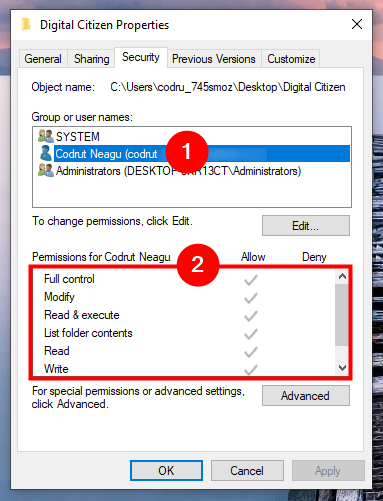
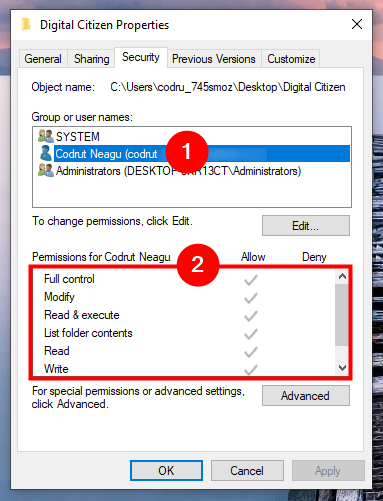
Sélectionnez un utilisateur pour voir ses autorisations
Qu’en est-il réellement gérer quels utilisateurs ont accès et quel niveau de contrôle ils ont sur le fichier ou le dossier sélectionné ? Voici…
Comment modifier les autorisations d’un fichier ou d’un dossier dans Windows
Si vous devez modifier les autorisations d’un fichier ou d’un dossier, dans l’onglet Sécurité des Propriétés de cet élément, cliquez ou appuyez sur le bouton Modifier.


Cliquez ou appuyez Modifier
Cela ouvre une nouvelle fenêtre appelée Autorisations pour [utilisateur/groupe], dans laquelle vous pouvez modifier les autorisations des utilisateurs existants, ainsi qu’ajouter de nouveaux utilisateurs et groupes à la liste des personnes pouvant travailler avec l’élément..
Si l’utilisateur ou le groupe auquel vous souhaitez attribuer des autorisations est déjà répertorié sous Noms de groupe ou d’utilisateur, faites défiler jusqu’à la dernière étape de cette section de mon didacticiel (illustré par les deux dernières captures d’écran). Sinon, si l’utilisateur ou le groupe pour lequel vous souhaitez configurer les autorisations n’est pas répertorié, cliquez ou appuyez sur le bouton Ajouter.

Appuyez sur le bouton Ajouter
Dans la zone Sélectionner des utilisateurs ou des groupes , vous pouvez saisir le nom de l’utilisateur ou du groupe dans le champ Entrez les noms des objets à sélectionner. Cependant, si vous n’êtes pas sûr du nom exact, tout comme moi, cliquez ou appuyez sur le bouton Avancé.
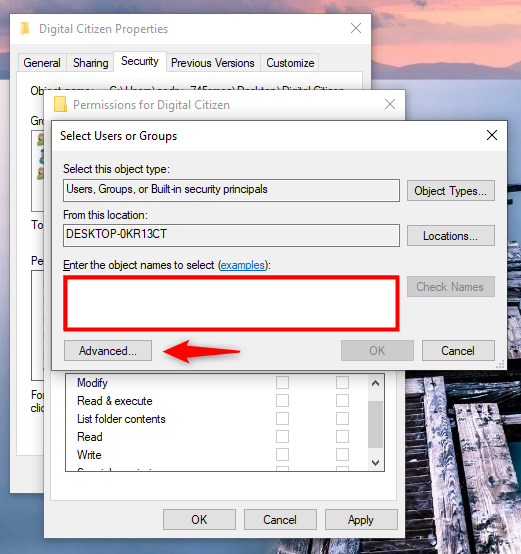
Appuyez sur le bouton Avancé
Ensuite, appuyez sur Rechercher maintenant pour afficher une liste de tous les utilisateurs et groupes disponibles.


Cliquez sur Rechercher maintenant et vérifiez le Résultats de la recherche
Sélectionnez l’utilisateur ou le groupe souhaité dans la liste, puis cliquez ou appuyez sur OK pour les ajouter.

Sélectionnez l’utilisateur ou le groupe et appuyez sur OK
Immédiatement, l’utilisateur ou le groupe sélectionné est inséré dans le champ Entrez les noms des objets à sélectionner. Appuyez sur OK pour continuer.


Cliquez ou appuyez sur OK
Le temps nécessaire pour attribuer réellement les autorisations est venu. Dans la fenêtre Autorisations, sélectionnez l’utilisateur ou le groupe dans la liste en haut: soit un utilisateur existant, soit celui que vous venez d’ajouter. Ensuite, dans la section inférieure (celle intitulée Autorisations pour…), cochez les cases à côté des autorisations que vous souhaitez accorder ou retirer. Par exemple, pour accorder un contrôle total, cochez la case Contrôle total. Ou pour autoriser uniquement les autorisations de lecture et d’exécution, cochez la case Lire et exécuter. Une fois que vous avez effectué toutes les sélections souhaitées, cliquez ou appuyez sur OK pour enregistrer les modifications.


Sélectionnez l’utilisateur/le groupe et choisissez ses autorisations
Ensuite , fermez la fenêtre Propriétés en appuyant à nouveau sur OK.


Appuyez sur OK pour enregistrer le modifications
Si vous recevez un avertissement de sécurité, confirmez que vous souhaitez apporter les modifications. Vous avez maintenant terminé de définir qui peut accéder à votre fichier ou dossier et ce qu’ils peuvent en faire. Qu’en est-il de la propriété de ces objets ? Voyons…
Comment devenir propriétaire d’un fichier ou d’un dossier sous Windows
Si vous rencontrez une situation dans laquelle vous ne pouvez pas modifier les autorisations d’un fichier ou dossier, c’est probablement parce que vous n’en êtes pas propriétaire. Prendre possession vous donne la possibilité de modifier les autorisations et d’accéder à l’élément selon vos besoins. Voici les étapes à suivre pour devenir propriétaire :
Tout comme lors de la vérification ou de la modification des autorisations, commencez par cliquer avec le bouton droit (ou appuyer longuement) sur le fichier ou le dossier dont vous souhaitez devenir propriétaire. Dans le menu contextuel, sélectionnez Propriétés et accédez à l’onglet Sécurité. Ensuite, cliquez ou appuyez sur le bouton Avancé en bas.


Cliquez ou appuyez sur le bouton Avancé
Cela ouvre la fenêtre Avancé. Fenêtre Paramètres de sécurité. En haut, vous devriez voir le propriétaire actuel du fichier ou du dossier, mais si quelque chose ne va pas, vous ne verrez peut-être qu’un message comme Impossible d’afficher le propriétaire actuel. Quoi qu’il en soit, pour continuer et changer de propriétaire, cliquez ou appuyez sur le lien Modifier à côté du nom du propriétaire.


Appuyez sur le lien Modifier
La fenêtre Sélectionner un utilisateur ou un groupe s’ouvre. Dans le champ Entrez le nom de l’objet à sélectionner, saisissez l’utilisateur que vous souhaitez attribuer en tant que nouveau propriétaire. Il peut s’agir de votre propre compte utilisateur ou d’un autre compte doté de privilèges administratifs. Si vous n’êtes pas sûr du nom exact de l’utilisateur, cliquez ou appuyez sur le bouton Avancé.


Entrez l’utilisateur ou le groupe, ou cliquez sur le bouton Avancé
Ensuite, appuyez sur Rechercher maintenant pour parcourir la liste des utilisateurs et des groupes disponibles. Sélectionnez celui dont vous souhaitez attribuer la propriété, puis cliquez ou appuyez sur OK.


Appuyez sur Rechercher maintenant, choisissez l’utilisateur/le groupe et cliquez sur OK
L’utilisateur ou le groupe sélectionné est maintenant ajouté au champ Entrez le nom de l’objet à sélectionner dans la fenêtre Sélectionner un utilisateur ou un groupe. Appuyez sur OK pour continuer.
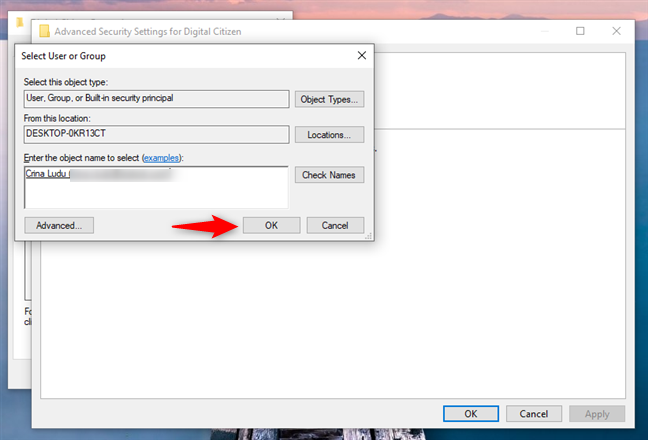
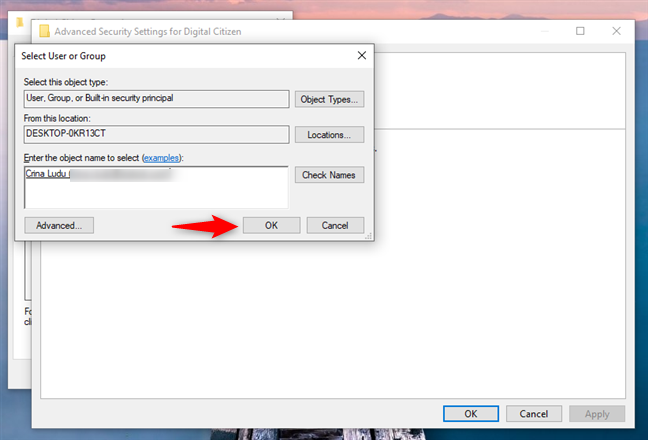
Appuyez à nouveau sur OK
Retour dans les paramètres de sécurité avancés fenêtre, il existe une option appelée Remplacer le propriétaire sur les sous-conteneurs et les objets: cochez cette case si vous souhaitez devenir propriétaire de tous les dossiers et fichiers du répertoire. Ensuite, finalisez le changement de propriétaire en cliquant ou en appuyant sur le bouton OK.


Choisissez Remplacer le propriétaire sur les sous-conteneurs et les objets et appuyez sur OK
Si un avertissement de sécurité ou une boîte de dialogue de confirmation apparaît, confirmez que vous souhaitez en devenir propriétaire. Ensuite, vous souhaiterez peut-être vérifier que vous avez un contrôle total sur le fichier ou le dossier. Pour ce faire et prendre le contrôle total si vous ne l’avez pas déjà, suivez les étapes indiquées dans les sections précédentes de ce tutoriel.
BONUS : Comment s’approprier un dossier dans l’invite de commande
Avant de terminer ce guide, j’aimerais également vous expliquer comment devenir propriétaire d’un fichier ou d’un dossier à partir de la ligne de commande. Quelqu’un nous a posé des questions à ce sujet, alors peut-être y a-t-il d’autres lecteurs qui aimeraient également connaître cette information. Voici donc ce que vous devez faire :
Pour commencer, ouvrez l’invite de commande avec les droits d’administrateur. Un moyen rapide de le faire serait de taper cmd dans la zone de recherche de la barre des tâches, de sélectionner Invite de commandes, puis de cliquer ou d’appuyer sur Exécuter en tant qu’administrateur à droite du panneau de recherche. Voici à quoi cela ressemble dans Windows 10 :


Ouvrez CMD en tant qu’administrateur dans Windows 10
Et voici à quoi ça ressemble dans Windows 11 :


Ouvrir CMD en tant que admin dans Windows 11
Ensuite, vous devez utiliser la commande takeown pour vous approprier le dossier dont vous avez besoin, comme ceci :
takeown/F”path\to\folder”/R/D Y
Assurez-vous de remplacer « path\to\folder » par le chemin réel de votre dossier. Par exemple, si je souhaite m’approprier un dossier appelé Digital Citizen trouvé sur mon bureau, je dois saisir la commande comme celle-ci :
takeown/F « C:\Users\Digital Citizen\ Bureau\Citoyen numérique”/R/D Y


Comment s’approprier un dossier dans CMD
L’exécution de cette commande vous donne la propriété du dossier spécifié et de tout ce qu’il contient, sans demander de confirmation supplémentaire. Cependant, vous verrez des informations de sortie d’invite de commande sur les éléments (fichiers et dossiers). dont vous vous êtes approprié avec succès.


Les fichiers et dossiers vous êtes devenu propriétaire de CMD
C’est tout ! Vous devriez maintenant avoir un accès complet au dossier et à son contenu.
Avez-vous besoin d’informations supplémentaires sur les autorisations et la propriété dans Windows ?
Modifier les autorisations et devenir propriétaire des fichiers et des dossiers dans Windows 10 et Windows 11 ne sont pas difficiles, mais cela nécessite quelques étapes. Pourtant, si vous suivez les étapes de ce guide, vous devriez pouvoir afficher les autorisations existantes, les modifier si nécessaire et devenir propriétaire des fichiers et des dossiers lorsque vous en avez besoin. Avez-vous d’autres questions à ce sujet ? Faites-le-moi savoir dans la section commentaires ci-dessous.